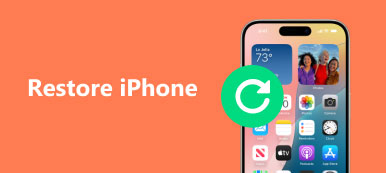Restartování může být vždy dobrý způsob, jak opravit mnoho otázek na iPadu. Pokud problém přetrvává, může být nutné obnovit tovární nastavení. Obnova továrny může vymazat veškerý obsah a nastavení vašeho iPadu a nainstalovat na ni nejnovější verzi systému iOS. Pokud chcete překonat nějaký problém nebo vymazat všechna data iPadu pro prodej, je třeba obnovit iPad. Zde přichází otázka, jak obnovit výchozí tovární nastavení iPadu?

Co byste měli udělat před obnovením iPadu
V případě, že dojde k několika chybám, je poslední zálohování první věcí, kterou musíte udělat před obnovením zařízení iPad. Zálohovat iPad s iCloud je snadné. Můžete si vzít další příručku a vytvořit novou záložku iCloud na iPadu.
Krok 1. Odemkněte iPad a otevřete jej Nastavení app.
Krok 2. Klepněte na tlačítko „Apple ID / iCloud“, které zobrazovalo vaše jméno, a poté vyberte iCloud volba.
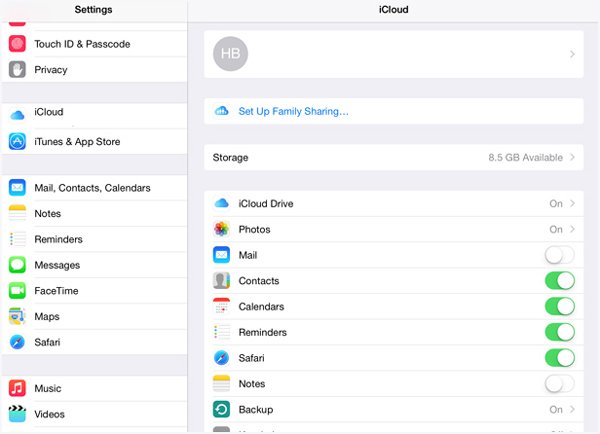
Krok 3. Klepnutím na „Zálohování iCloud“ zkontrolujete podrobnosti zálohy iPadu. Klepněte na Zálohování nastavení; > Zálohujte nyní vytvořit zálohu iPad.
Před obnovením iPadu vypněte funkci Najít iPad
Chcete-li prodávat iPad nebo jej předat rodinnému příslušníkovi, budete muset obnovit výchozí tovární nastavení zařízení iPad. Tento proces vymaže všechna nastavení a data na iPadu a vy můžete lépe chránit své soukromí. Funkce Najít můj iPad sleduje polohu iPadu. Umožňuje vám vzdáleně zamknout iPad nebo přehrát zvuk, abyste jej našli. U plánu prodeje je nutné vypnout funkci Najít můj iPad.
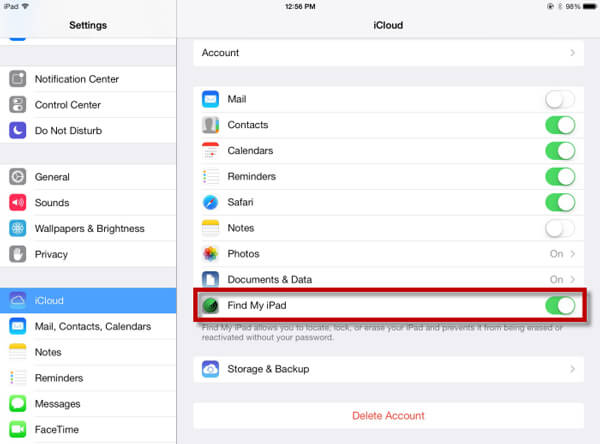
Krok 1. Otevřete aplikaci Nastavení a klepněte na Apple ID / iCloud.
Krok 2. Zadejte obrazovku nastavení ID Apple a zvolte iCloud.
Krok 3. Přejděte dolů a najdete je Najděte svůj iPad. Ujistěte se, že je vypnutý.
Jak obnovit iPad (s iTunes)
Připojte iPad k počítači nebo počítači Mac pomocí kabelu Lightning nebo 30, který byl dodán s iPadem.
Krok 1.Přidejte nejnovější verzi programu iTunes a připojte k němu svůj iPad.
Krok 2. Klikněte na tlačítko „zařízení“ v levém horním rohu okna iTunes. Poté klikněte na "Souhrn" v levém seznamu.
Krok 3. V panelu Souhrn klikněte na Obnovit iPad…
Krok 4. iTunes potvrdí, že pokud chcete obnovit iPad. Klikněte na Obnovit znovu potvrďte a obnovte iPad na výchozí tovární nastavení.
IPad nelze obnovit? Zde naleznete řešení.
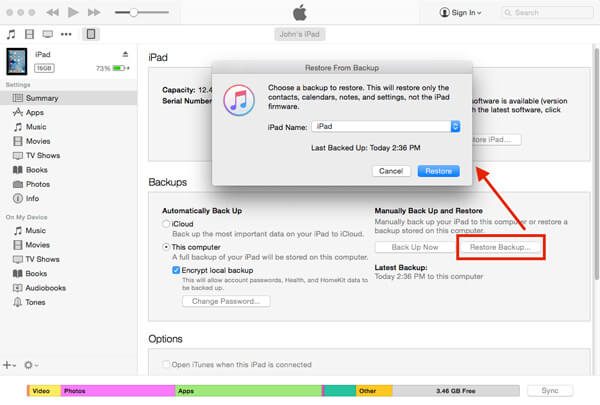
Dokončení procesu obnovení iPadu bude trvat několik minut. Po dokončení obnovy iPadu bude váš iPad ve zcela novém stavu a nebude připojen k vašemu účtu Apple. Tato metoda je velmi užitečná, když máte iPad resetován do továrního nastavení zapomenuté heslo pro iPad. Pokud se během obnovy iPadu vyskytne nějaký problém, můžete jej opravit pomocí Obnovení systému iOS.
Jak obnovit data iPadu
Pokud důvod, pro který chcete iPad obnovit, je obnovit některé smazané nebo ztracené údaje, měli byste tuto část věnovat větší pozornost. Profesionál iPad Obnova dat vám pomůže obnovit iPad. Můžete jej stáhnout a nainstalovat do počítače.
Krok 1. Spusťte obnovu dat iPad
Stáhněte, nainstalujte a otevřete tento software pro obnovu iPadu v počítači a připojte k němu svůj iPad. Vybrat Obnovení z zařízení iOS.

Krok 2. Skenování dat iPadu
klikněte Spustit skenování pro skenování dat na iPadu. Po skenování budou všechny typy dat iPad uvedeny v kategoriích na levém ovládacím panelu.

Krok 3. Obnovte iPad
Zvolte jeden typ souboru, abyste mohli zkontrolovat podrobné informace o všech datech v pravém okně. Pak můžete vybrat data a klepněte na tlačítko Zotavit se tlačítko pro obnovení iPadu. Můžete jej použít obnovit smazané videa, zvuku, obrázků, protokolů hovorů, kontaktů, zpráv a dalších funkcí.

V tomto článku hovoříme hlavně o tom, jak obnovit iPad. Řekneme vám jednoduchý způsob, jak obnovit iPad do továrního nastavení. A co víc, představujeme vám výkonný nástroj pro obnovení iPadu, který vám pomůže obnovit data iPadu.